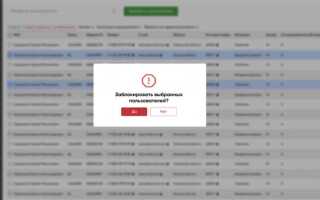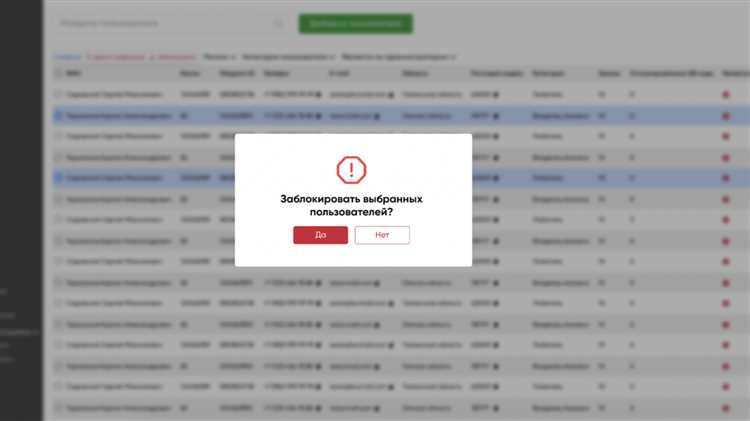
Модальные окна (или pop-up окна) – это элементы интерфейса, которые привлекают внимание пользователя, отображая важную информацию поверх текущего контента. Для их создания чаще всего используются JavaScript, HTML и CSS. В этой статье мы рассмотрим, как с помощью чистого JavaScript можно создать модальное окно, не прибегая к сторонним библиотекам.
Основная цель модальных окон – предоставить пользователю возможность сосредоточиться на одном конкретном взаимодействии, будь то уведомление, форма или предупреждение. В отличие от обычных окон, модальные блокируют доступ к основному контенту страницы, пока не будет выполнено требуемое действие, например, закрытие окна. Важно помнить, что модальное окно должно быть легко закрываемым, чтобы не раздражать пользователя.
При разработке модальных окон с использованием JavaScript важно придерживаться принципа минимализма и избежать перегрузки интерфейса. Рассмотрим, как можно создать простое, но функциональное модальное окно, которое будет открываться по нажатию кнопки и закрываться по клику на кнопку «Закрыть» или при клике вне окна.
Как создать простое модальное окно с помощью HTML и CSS

Для этого понадобятся два основных элемента: сам контейнер модального окна и кнопка, которая будет открывать это окно. Закрытие окна будет происходить с помощью простого взаимодействия с областью вокруг окна или с кнопкой внутри.
1. Структура HTML
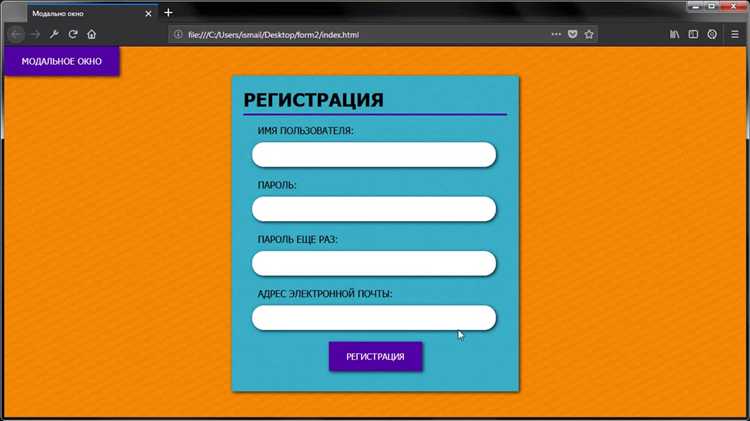
Сначала создадим контейнер модального окна и кнопку для его открытия.
<button>– кнопка для открытия модального окна.<div class="modal">– контейнер для модального окна.<div class="modal-content">– основная область для содержания окна.<span class="close-modal">– кнопка для закрытия модального окна.
2. Стилизация с CSS
Чтобы окно выглядело как модальное, применим стили. Начнём с самого контейнера, который должен быть скрыт по умолчанию.
.modal {
display: none;
position: fixed;
top: 0;
left: 0;
width: 100%;
height: 100%;
background-color: rgba(0, 0, 0, 0.5);
justify-content: center;
align-items: center;
}
.modal-content {
background-color: white;
padding: 20px;
border-radius: 5px;
width: 300px;
}
.close-modal {
font-size: 24px;
cursor: pointer;
position: absolute;
top: 10px;
right: 10px;
}
.modal– скрывает окно по умолчанию и центрирует его на экране..modal-content– задает стиль для содержимого окна..close-modal– стилизует кнопку для закрытия окна.
3. Открытие и закрытие окна с помощью псевдоклассов
Чтобы окно появлялось при нажатии на кнопку, используем CSS-псевдокласс :checked и :target.
Пример с использованием псевдоклассов:
Теперь добавим стили для отображения окна при активации состояния :checked.
.modal-toggle {
display: none;
}
.modal-toggle:checked + .modal {
display: flex;
}
:checked– проверяет состояние флажка для отображения окна..modal-toggle:checked + .modal– показывает окно, когда флажок активен.
4. Закрытие окна
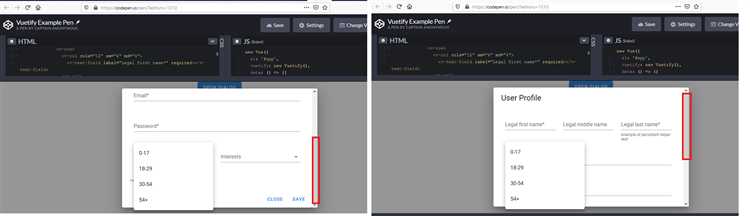
Чтобы закрыть окно, достаточно добавить взаимодействие с кнопкой <span class="close-modal">. Для этого используем псевдокласс :checked и скрываем окно при снятии галочки.
.close-modal {
cursor: pointer;
}
#modal-toggle:checked ~ .modal {
display: none;
}
После реализации всех шагов мы получим простое модальное окно, которое будет открываться при клике на кнопку и закрываться по нажатию на крестик внутри окна.
Подключение и использование JavaScript для управления модальным окном
Первоначально нужно подключить скрипт. Это можно сделать с помощью тега <script>, который либо вставляется прямо в HTML-документ, либо подключается внешним файлом. Если скрипт встроен в документ, его нужно поместить внизу страницы перед закрывающим тегом </body>, чтобы все элементы HTML успели загрузиться до выполнения скрипта.
Если используется внешний файл, то подключение выглядит так:
Теперь рассмотрим, как создать модальное окно с помощью JavaScript. Обычно модальное окно скрыто, а показывается оно только при определённом событии, например, по клику на кнопку.
Пример HTML-разметки для кнопки и модального окна:
Затем добавляем JavaScript для обработки открытия и закрытия окна. Например, можно использовать следующий код:
Этот код позволяет показать модальное окно при клике на кнопку и закрыть его либо по нажатию на крестик, либо при клике вне области окна. Важно отметить, что код JavaScript не должен мешать другим элементам на странице и должен быть реализован с учётом взаимодействия с пользователем.
Одним из полезных улучшений может быть добавление анимации для открытия и закрытия модального окна. Это можно сделать через CSS, но важно синхронизировать изменения в стиле с действиями JavaScript. Например, при добавлении анимации на свойство opacity или transform, можно сделать окно плавно появляющимся и исчезающим.
Для управления состоянием модального окна с помощью JavaScript важно соблюдать принцип изоляции логики работы с интерфейсом. Это позволяет легче поддерживать и модифицировать код в будущем, а также уменьшает вероятность ошибок при добавлении новых функций.
Реализация открытия модального окна по кнопке
Для того чтобы открыть модальное окно по нажатию кнопки, необходимо правильно организовать взаимодействие между элементами HTML, CSS и JavaScript. Главная задача – при клике на кнопку отобразить скрытое модальное окно, а затем позволить пользователю его закрыть. Рассмотрим ключевые этапы реализации этого процесса.
Во-первых, создадим структуру HTML для кнопки и модального окна. Кнопка будет использоваться для активации окна, а само окно – для отображения дополнительного контента.
Модальное окно изначально скрыто, поэтому на уровне CSS нужно задать свойство display: none для элемента с классом .modal. Оно будет отображаться при активации через JavaScript.
.modal {
display: none;
position: fixed;
z-index: 1;
left: 0;
top: 0;
width: 100%;
height: 100%;
background-color: rgba(0, 0, 0, 0.5);
padding-top: 60px;
}
.modal-content {
background-color: #fff;
margin: 5% auto;
padding: 20px;
border: 1px solid #888;
width: 80%;
}
.close {
color: #aaa;
float: right;
font-size: 28px;
font-weight: bold;
}
.close:hover,
.close:focus {
color: black;
text-decoration: none;
cursor: pointer;
}
Теперь перейдем к JavaScript. Для начала необходимо назначить обработчик события на кнопку, который будет изменять стиль отображения модального окна на display: block.
document.getElementById("openModal").onclick = function() {
document.getElementById("modal").style.display = "block";
};
Далее, необходимо реализовать закрытие окна. Это можно сделать, назначив обработчик на клик по элементу с классом .close, который скроет окно, установив его display обратно в none.
document.getElementById("closeModal").onclick = function() {
document.getElementById("modal").style.display = "none";
};
Важно обеспечить возможность закрытия модального окна, кликнув по области за пределами окна. Для этого добавим обработчик на клик по самому модальному фону.
window.onclick = function(event) {
if (event.target == document.getElementById("modal")) {
document.getElementById("modal").style.display = "none";
}
};
Таким образом, по клику на кнопку окно откроется, а его можно будет закрыть как через кнопку с крестиком, так и кликнув на фон.
Добавление анимации для появления модального окна
Первоначально необходимо создать CSS-анимированное поведение для модального окна. Одним из популярных вариантов является анимация, при которой окно появляется с небольшим увеличением. Это достигается через свойство transform и opacity. Например, можно использовать такую анимацию:
@keyframes fadeIn {
0% {
transform: scale(0.8);
opacity: 0;
}
100% {
transform: scale(1);
opacity: 1;
}
}
Эта анимация будет плавно увеличивать окно, начиная с 80% от исходного размера, при этом плавно изменяя его прозрачность от 0 до 100%.
Теперь необходимо применить эту анимацию к самому модальному окну. Для этого добавим её в класс модального окна:
.modal {
animation: fadeIn 0.3s ease-out;
}
Здесь 0.3s – это продолжительность анимации, а ease-out означает, что анимация будет замедляться к концу.
Для того чтобы анимация не сработала сразу, а только при появлении окна, можно контролировать её через JavaScript. Для этого используем событие, которое активирует появление модального окна, например, click. При клике на кнопку или на любой другой элемент, окно будет плавно появляться с заданной анимацией.
const modal = document.querySelector('.modal');
const openButton = document.querySelector('.open-modal');
openButton.addEventListener('click', function() {
modal.style.display = 'block'; // Показываем окно
modal.classList.add('animate'); // Добавляем класс для анимации
});
Когда модальное окно открывается, добавляется класс animate, который активирует анимацию. Не забудьте скрывать окно по умолчанию с помощью CSS, используя display: none;, чтобы оно не было видно до момента активации.
Если вам нужно сделать анимацию закрытия окна, можно применить аналогичную технику, используя такие свойства, как transform и opacity, но с обратным направлением анимации:
@keyframes fadeOut {
0% {
transform: scale(1);
opacity: 1;
}
100% {
transform: scale(0.8);
opacity: 0;
}
}
Не забудьте добавить эту анимацию при закрытии окна с помощью JavaScript:
const closeButton = document.querySelector('.close-modal');
closeButton.addEventListener('click', function() {
modal.classList.remove('animate'); // Убираем анимацию
modal.classList.add('fadeOut'); // Добавляем анимацию закрытия
});
Таким образом, плавное появление и исчезновение модального окна можно легко настроить с помощью анимаций, улучшая визуальное восприятие интерфейса и взаимодействие с пользователем.
Закрытие модального окна при клике вне его области
Для отслеживания кликов вне модального окна используется обработчик события click, установленный на элемент document. Внутри обработчика необходимо проверить, содержит ли модальное окно (modal) целевой элемент события (event.target) с помощью метода contains(). Если элемент не входит в модальное окно, выполняется его закрытие.
Рекомендуется использовать делегирование событий, чтобы избежать назначения обработчиков на каждый элемент. Также важно удостовериться, что модальное окно действительно активно, прежде чем выполнять его закрытие. Пример реализации:
document.addEventListener('click', function(event) {
const modal = document.querySelector('.modal');
const isActive = modal.classList.contains('active');
if (isActive && !modal.contains(event.target)) {
modal.classList.remove('active');
}
});Чтобы избежать ложных срабатываний при клике на триггер открытия или перекрывающий фон, следует исключить эти элементы из проверки или назначить stopPropagation() внутри их обработчиков. Это особенно важно при наличии вложенных элементов, реагирующих на клики.
Такой подход не требует сложных вычислений, работает во всех современных браузерах и не зависит от CSS-свойств вроде z-index или pointer-events. Это делает его надёжным решением для управления пользовательским взаимодействием.
Как добавить кнопку закрытия внутри модального окна
Для создания кнопки закрытия необходимо вставить элемент <button> внутрь контейнера модального окна. Убедитесь, что кнопка располагается в пределах видимой области модала, обычно в правом верхнем углу.
Пример разметки:
<div id="modal" class="modal">
<button id="closeBtn">×</button>
<div class="modal-content">
<p>Содержимое модального окна</p>
</div>
</div>
Кнопке следует назначить идентификатор или класс для последующего обращения через JavaScript. Символ «×» используется как визуально понятный индикатор действия закрытия.
Добавьте обработчик события click на кнопку:
document.getElementById('closeBtn').addEventListener('click', function() {
document.getElementById('modal').style.display = 'none';
});
Избегайте вложения кнопки в контентную часть, чтобы не влиять на взаимодействие с остальными элементами. Если окно создаётся динамически, убедитесь, что скрипт выполняется после добавления элемента в DOM.
Рекомендуется также предусмотреть role=»button» и aria-label=»Закрыть» для повышения доступности:
<button id="closeBtn" role="button" aria-label="Закрыть">×</button>
Обработка событий клавиши Esc для закрытия модального окна
Для повышения удобства пользователя необходимо реализовать возможность закрытия модального окна при нажатии клавиши Esc. Это делается через прослушивание события keydown на объекте document.
- Добавляйте обработчик только при открытии модального окна, чтобы избежать утечки памяти и лишней нагрузки.
- Проверяйте наличие открытого окна перед выполнением действий – это исключает конфликты при наличии нескольких компонентов.
Пример реализации:
const modal = document.getElementById('modal');
const openModal = () => {
modal.style.display = 'block';
document.addEventListener('keydown', escHandler);
};
const closeModal = () => {
modal.style.display = 'none';
document.removeEventListener('keydown', escHandler);
};
const escHandler = (e) => {
if (e.key === 'Escape') {
closeModal();
}
};Если модальное окно создаётся динамически, убедитесь, что escHandler имеет доступ к замыканию или актуальной ссылке на модальное окно. Также рекомендуется использовать флаг isModalOpen для отслеживания состояния:
let isModalOpen = false;
const escHandler = (e) => {
if (e.key === 'Escape' && isModalOpen) {
closeModal();
}
};- Не используйте
keyup– это увеличивает задержку реакции. - Не регистрируйте один и тот же обработчик несколько раз подряд.
Для SPA-приложений или при использовании фреймворков – очищайте обработчики при размонтировании компонента, чтобы избежать ошибок и лишнего потребления ресурсов.
Настройка адаптивности модального окна для мобильных устройств

Для корректного отображения модального окна на мобильных устройствах необходимо учитывать особенности малых экранов. Используйте мета-тег <meta name="viewport" content="width=device-width, initial-scale=1">, чтобы масштаб страницы соответствовал размеру экрана.
Задайте модальному окну ширину в процентах, например width: 90%;, и ограничьте максимальную ширину с помощью max-width: 400px;, чтобы избежать растягивания на больших экранах. Пример: width: 90%; max-width: 400px;.
Для вертикального центрирования используйте top: 50%; и transform: translateY(-50%);, но на мобильных экранах с ограниченной высотой лучше применять top: 10%; без смещения, чтобы окно не выходило за границы видимой области.
Избегайте абсолютной высоты модального окна. Вместо height: 600px; используйте max-height: 80vh; и overflow-y: auto;, чтобы содержимое прокручивалось при необходимости.
Скрывайте фон страницы при открытии окна, добавляя к <body> стиль overflow: hidden;, и возвращайте значение auto при закрытии модалки, чтобы избежать непреднамеренной прокрутки фона.
Тестируйте поведение модального окна на устройствах с шириной экрана менее 480px. Используйте media-запрос @media (max-width: 480px) для дополнительной настройки, например уменьшения отступов, размера шрифта и кнопок закрытия.